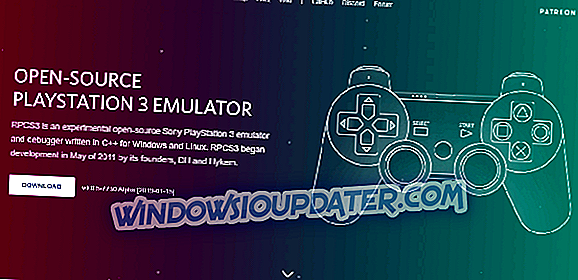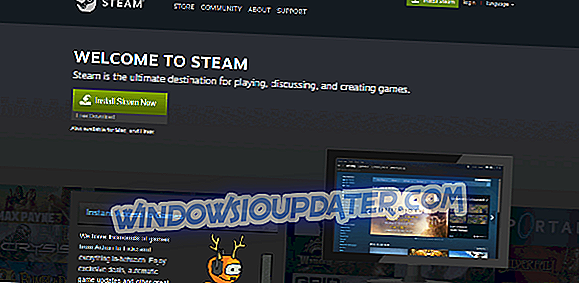ซีรีย์ Marvel vs Capcom ได้รับการพัฒนาอย่างต่อเนื่องตั้งแต่เปิดตัวครั้งแรกในปี 1998 เรียกว่า Marvel vs Capcom: Clash of Super Heroes นี่คือจุดเริ่มต้นของการเดินทางอันยาวนานที่กราฟิคและความซับซ้อนของกลไกในเกมนี้เปลี่ยนแปลงไปอย่างมาก
เวอร์ชั่นล่าสุดของซีรีย์นี้ชื่อ Marvel vs Capcom Infinite นำฮีโร่ที่คุณชื่นชอบมาสู่ศตวรรษที่ 21 ด้วยกราฟิคที่สวยงามเพลย์ที่ลื่นไหลมากขึ้นและความทันสมัยของเกม
ในบทความนี้เราจะสำรวจตัวเลือกซอฟต์แวร์ที่ดีที่สุดที่อนุญาตให้คุณเล่นทั้งชุด Marvel vs Capcom บนพีซีที่ใช้ Windows ของคุณเริ่มต้นด้วยรุ่นที่เก่าที่สุดแล้วย้ายตามลำดับไปสู่รุ่นล่าสุด
นี่คือเวอร์ชั่น Marvel vs Capcom ที่เราจะเจาะลึกในวันนี้:
- Marvel vs Capcom: Clash of Super Heroes
- Marvel vs Capcom 2: ยุคใหม่แห่งวีรบุรุษ
- Marvel vs. Capcom 3: ชะตากรรมของสองโลก
- สุดยอด Marvel vs Capcom 3
- Marvel vs. Capcom Origins
- Marvel vs Capcom Infinite
เพื่อให้สามารถเลียนแบบเกมเหล่านี้บนแพลตฟอร์ม Windows เราจะต้องใช้ซอฟต์แวร์พิเศษที่ช่วยให้คุณจำลองชื่อเรื่องที่คุณพยายามเล่น โซลูชันซอฟต์แวร์เหล่านี้สร้างการตั้งค่าเสมือนจริงของฮาร์ดแวร์ดั้งเดิมของแพลตฟอร์มจำลอง - PS, PS1, Xbox, Xbox360, PSP และอื่น ๆ - จากนั้นคุณสามารถเล่นเกมที่เรียกว่า ROM (อ่านอย่างเดียว - ความทรงจำ) ของแผ่นดิสก์ต้นฉบับ / cartdriges ดั้งเดิม
อีมูเลเตอร์ส่วนใหญ่ที่เราจะแสดงในบทความนี้ไม่ได้มาพร้อมกับ ROM ที่ติดตั้งไว้ล่วงหน้า แต่บางตัวมีร้านค้าที่มีทั้งตัวเลือกฟรีและจ่ายเงิน มาดำน้ำกันเถอะ
- 1
MAME อีมูเลเตอร์

ซอฟต์แวร์นี้ให้คุณจำลองทั้ง Marvel vs Capcom: Clash of Super Heroes และ Marvel vs Capcom 2: New Age of Heroes MAME เรียกอีกอย่างว่าเครื่องจำลอง Arcade หลายเครื่องและเป็นทางออกที่ดีที่สุดในการเล่นเกมโรงเรียนเก่าบนพีซีของคุณ
MAME อีมูเลเตอร์รองรับเกมอาร์เคดและเกมคอนโซลโรงเรียนที่น่าประทับใจจำนวนมากโดยจำลองฮาร์ดแวร์และเล่น ROM ซอฟต์แวร์นี้ไม่ได้มาพร้อมกับ ROMs แต่เว็บไซต์อย่างเป็นทางการของพวกเขามีรายการจำนวนมากให้ดาวน์โหลดฟรี คลิกที่นี่เพื่อตรวจสอบพวกเขาออก
ซอฟต์แวร์อีมูเลเตอร์นี้ไม่มี GUI ที่มีประโยชน์และดูดีที่สุด (Graphical User Interface) แต่ถ้าคุณต้องการคุณสามารถเปลี่ยนได้ด้วยตัวเลือกที่มีประสิทธิภาพมากกว่าและเป็นมิตรกับผู้ใช้
เราขอแนะนำให้คุณลองใช้ QMC2 GUI เนื่องจากนอกเหนือจากอินเทอร์เฟซภาพที่ดูดีขึ้นแล้วมันยังได้รับการปรับปรุงตาม กฎระเบียบ และมอบประสบการณ์โดยรวมที่ดีขึ้นใน MAME
ดาวน์โหลด QMC2 GUI จากเว็บไซต์ MAME อย่างเป็นทางการ
ดาวน์โหลด MAME
- 2
RPCS3
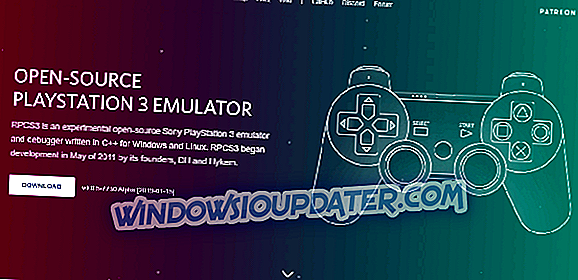
RPCS3 เป็นโปรแกรมจำลอง Playstation 3 แบบโอเพ่นซอร์สที่ให้คุณได้เล่น Marvel vs. Capcom 3: Fate of Two Worlds และ Marvel vs. Capcom Origins บนพีซี Windows ของคุณ อีมูเลเตอร์นี้ก่อตั้งขึ้นในปี 2554 และเขียนเป็น C ++ สำหรับ Windows
เนื่องจากความจริงที่ว่าซอฟต์แวร์นี้เป็นโอเพ่นซอร์สนักพัฒนาจำนวนมากทั่วโลกได้เข้าร่วมทีม RPCS เพื่อปรับปรุงความสมบูรณ์ของอีมูเลเตอร์และมันก็เติบโตและปรับตัวตามความคิดเห็นของคุณอย่างต่อเนื่อง คุณสามารถตรวจสอบข่าวล่าสุดและสนทนากับผู้ใช้ในฟอรั่มทางการ RPCS
ที่นี่คุณสามารถค้นหาข้อมูลที่เกี่ยวข้องกับความต้องการของระบบและเคล็ดลับที่มีประโยชน์อื่น ๆ
ดาวน์โหลด RPCS3
- 3
ไอน้ำ
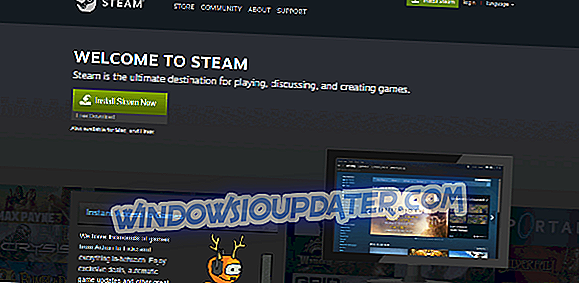
เพื่อให้สามารถเล่น Ultimate Ultimate vs. Capcom 3 และ Marvel vs. Capcom รุ่นล่าสุดได้ไม่ จำกัด บนพีซี Windows ของคุณคุณจะต้องดาวน์โหลดแพลตฟอร์มเกม Steam ก่อน
Steam เป็นแพลตฟอร์มการเผยแพร่เกมพีซีขนาดใหญ่อย่างไม่น่าเชื่อสำหรับเกมพีซีและมีคุณสมบัติที่ยอดเยี่ยมสำหรับผู้ใช้นอกเหนือจากการเข้าถึงเกมหลายพันเกม
ซอฟต์แวร์นี้ช่วยให้คุณสามารถสตรีมวิดีโอติดตั้งอัปเดตของเกมที่คุณดาวน์โหลดในห้องสมุดของคุณโดยอัตโนมัติและชุมชนที่ให้การสนับสนุนที่ยอดเยี่ยมซึ่งคุณสามารถเพิ่มเพื่อนและเล่นเกมออนไลน์ด้วยกัน
ดาวน์โหลด Steam
ข้อสรุป
ในบทความนี้เราสำรวจตัวเลียนแบบเกมที่ดีที่สุดที่อนุญาตให้คุณเล่นเกม Marvel vs Capcom ทั้งชุดบนพีซี Windows ของคุณ
เราอยากทราบว่าประสบการณ์ของคุณคืออะไรเมื่อทดลองใช้ซอฟต์แวร์นี้ โปรดแจ้งให้เราทราบในส่วนความคิดเห็นด้านล่าง
คำแนะนำที่เกี่ยวข้องที่คุณต้องการตรวจสอบ:
- 3 อีมูเลเตอร์ Android โดยไม่ต้องโฆษณาติดตั้งบน Windows 10
- สุดยอดอีมูเลเตอร์ Android ฟรีสำหรับ Windows 10 / 8.1 / 7 [อัปเดตสำหรับ 2019]